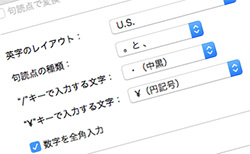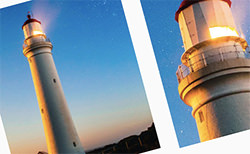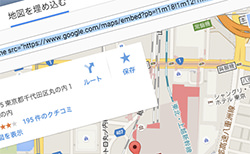Macでキーボード入力しているときに全角の状態で「/」キーを押すと「/(スラッシュ)」が入力されますが、これを「・(中黒)」に変更する設定方法をご紹介します。
デフォルトのスラッシュよりも中黒を使う頻度の方が高いという方は、こちらに変更しておくと少しはストレスが減るかと思います。
「・(中黒)」を一発で入力できるようにしたいという方は、ぜひ参考にしてみてください。
キーボードの入力ソースから”/”キーで入力する文字を変更する
スラッシュを中黒へ変更するやり方は、まずシステム設定環境を開き「キーボード」を選択します。
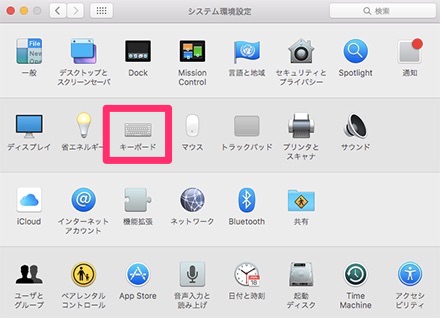
キーボードの設定画面が表示されるので、上のタブメニューから「入力ソース」を選びます。
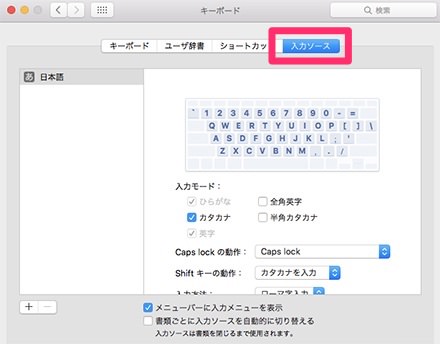
下へスクロールしていくと「”/”キーで入力する文字」と書かれた項目があります。初期設定は「/(スラッシュ)」になっているので、これを「・(中黒)」に変更します。
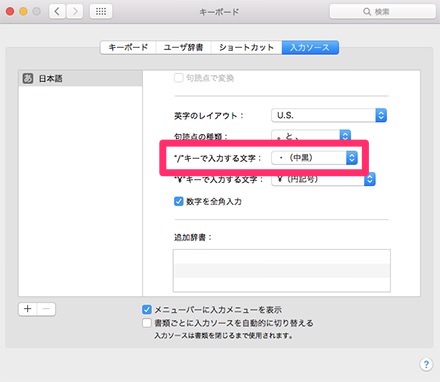
これで何か文字を入力する画面で「/」キーを押すと、一発で「・」が入力されます。
ちなみに、デフォルトの「/」が入力される状態の場合に「・」を入力するにはoptionキーを押しながら「/」キーを押せばOKです。逆に「・」に変更した場合に「/」を入力するには同様にoptionキーを押しながら「/」キーを押せば入力できます。
「/」あるいは「・」の打ち方がわからない!っていう人は、とりあえずoptionキーを使えばどちらに設定されていたとしても簡単に入力することができます。
とはいえ、よく使う方を毎回optionキーを押しながら入力するのはめんどくさいので、少しでも快適な文字入力にするためにも使う頻度が高い方を設定しておきたいところです。